Dieser Beitrag gibt die Methode zum Hinzufügen von Xbox Live auf Discord an.
Wie füge ich Xbox Live zu Discord hinzu?
Befolgen Sie die angegebene Methode, um Xbox Live zu Discord hinzuzufügen.
Schritt 1: Greifen Sie zum Öffnen auf Discord zu
Starten Sie zunächst Discord über das Startmenü auf Ihrem PC:
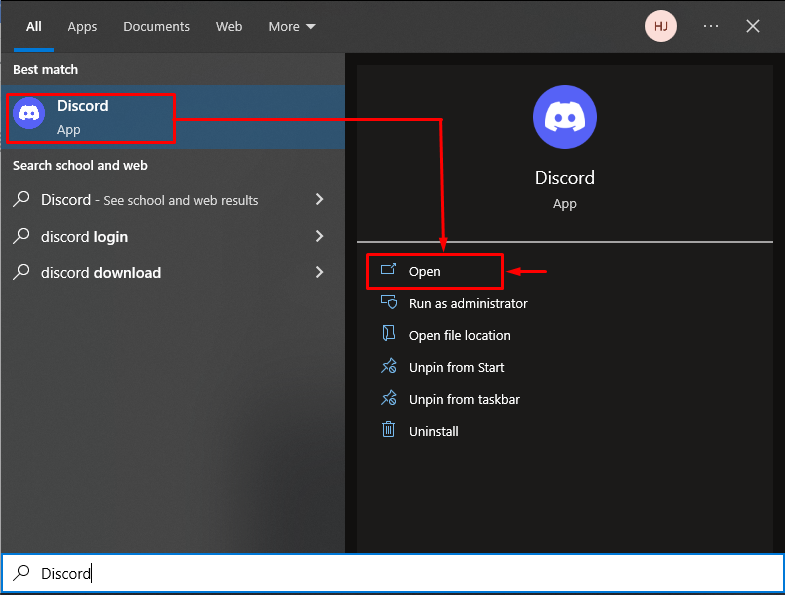
Schritt 2: Öffnen Sie die Benutzereinstellungen
Als nächstes greifen Sie auf „ Benutzereinstellungen ” durch Klicken auf das Zahnradsymbol:
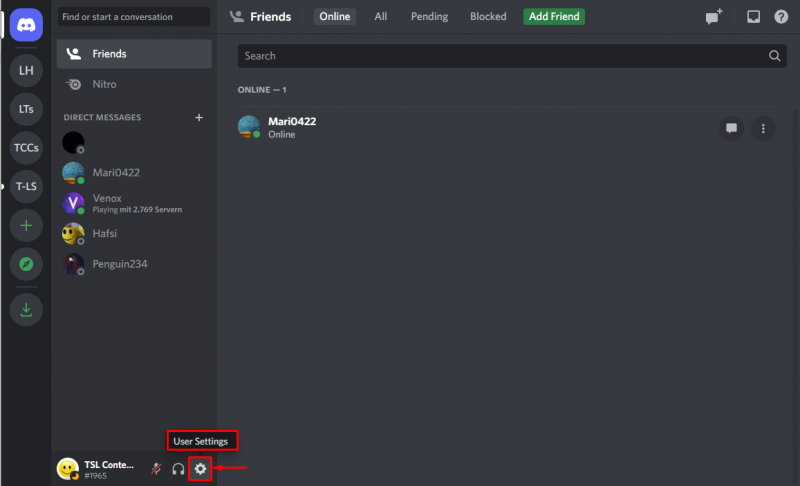
Schritt 3: Navigieren Sie zu Verbindungen
Gehen Sie zu „ Verbindungen ' unter dem ' BENUTZEREINSTELLUNGEN ” Kategorie zu öffnen:
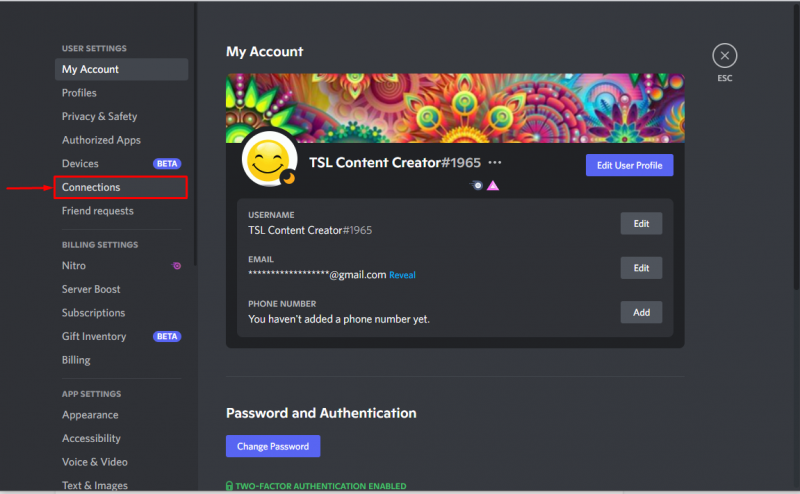
Schritt 4: Wählen Sie das Xbox-Symbol
Greife auf ... zu ' Xbox ' in dem ' Verbindungen ” zum Verlinken mit Discord:
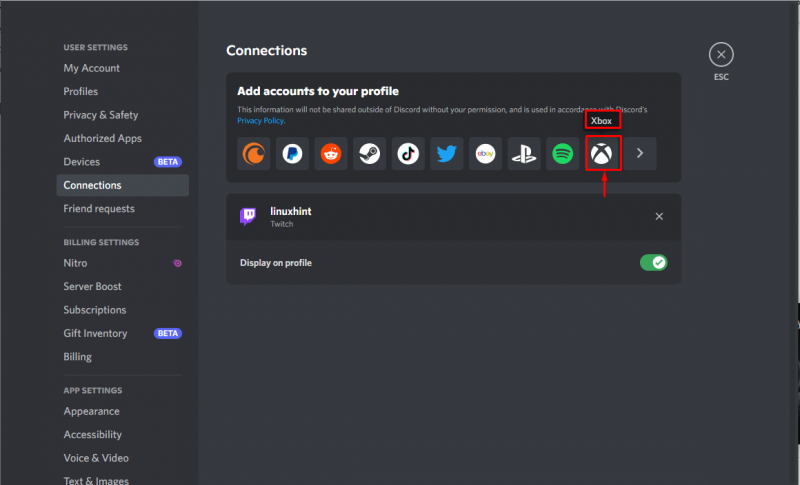
Ein Bild zeigt an, dass „ Discord ist auf der Xbox “. Klicke auf ' Fortsetzen “ zur Weiterverarbeitung:
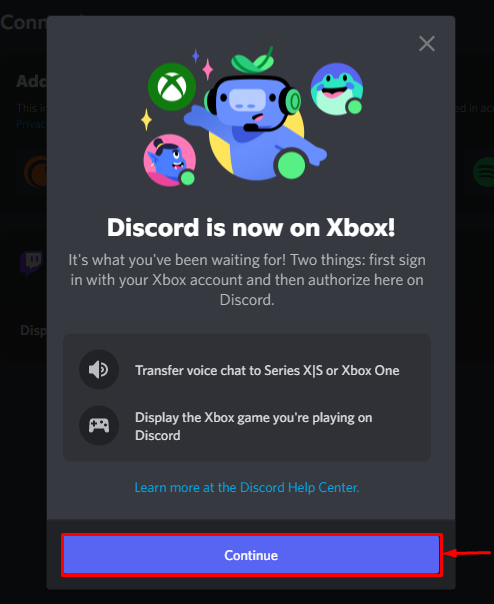
Weiter geht es mit der Anmeldung mit der Xbox:
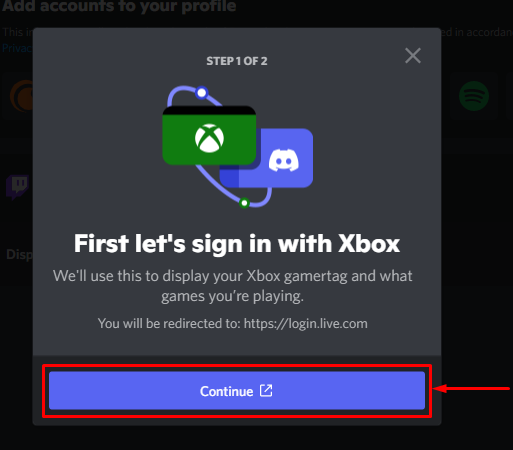
Wie Sie sehen können, wird der Verbindungsprozess gestartet:
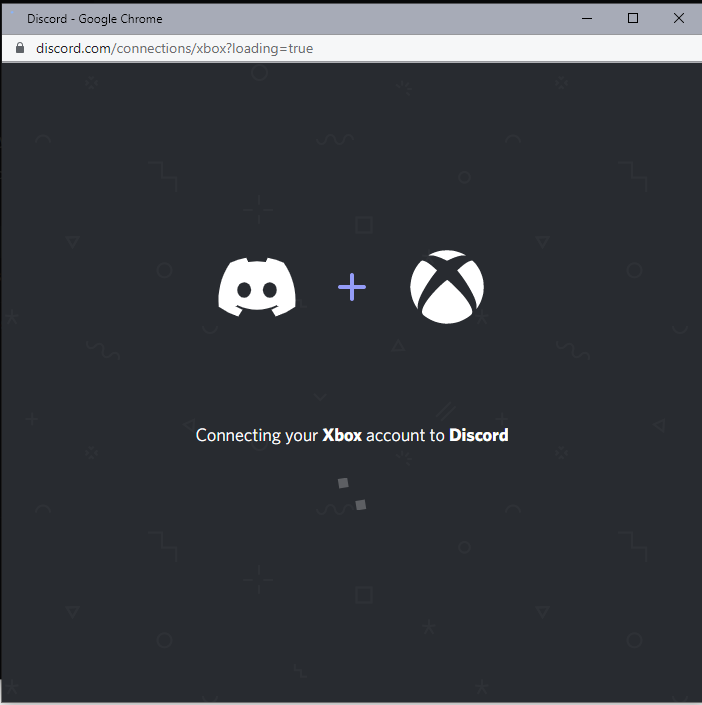
Schritt 5: Melden Sie sich bei der Xbox an
Geben Sie die Anmeldeinformationen Xbox ein, wenn Sie sich bereits registriert haben. Erstellen Sie in einem anderen Fall Ihr Xbox-Konto:
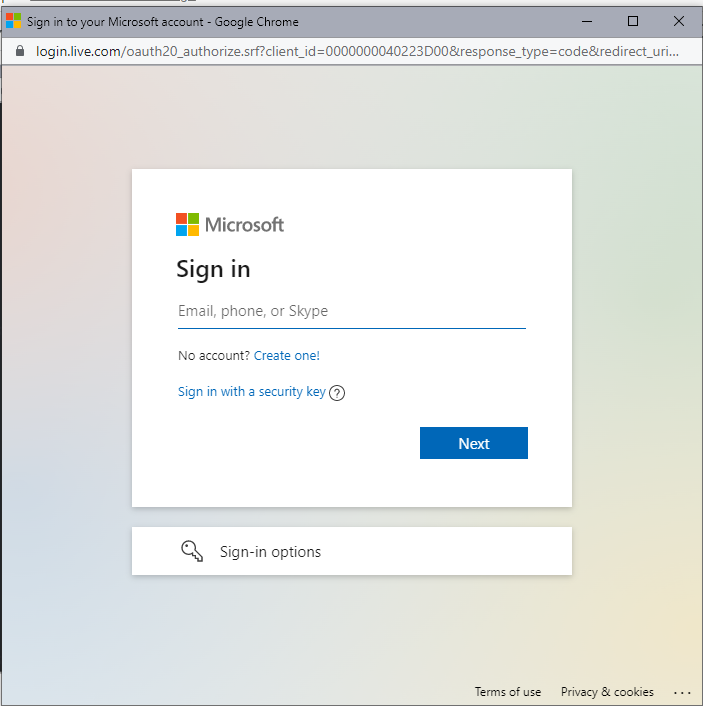
Schritt 6: Anmeldedaten einfügen
Geben Sie die erforderlichen Anmeldeinformationen in die hervorgehobenen Felder ein, einschließlich „ Geburtstag “, „ Monat “, „ Jahr ', und ' Land/Region “ und klicken Sie auf „ Nächste “:
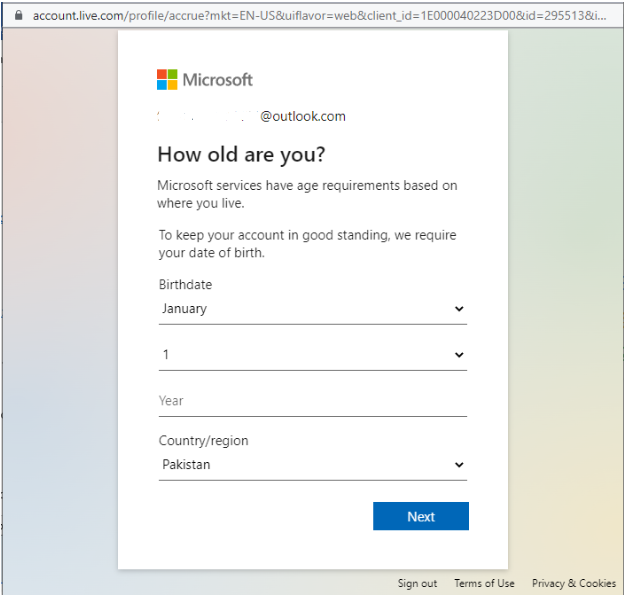
Klicken Sie anschließend auf „ Ja ” um voranzukommen:
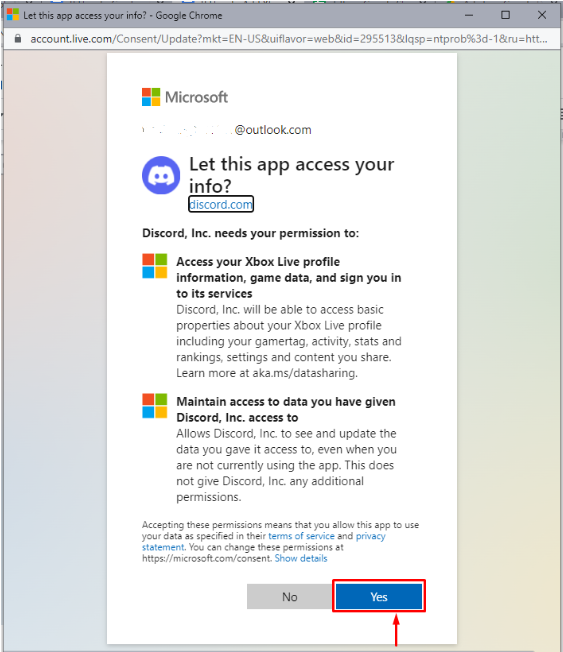
Es kann beobachtet werden, dass Xbox erfolgreich mit Discord verbunden ist. Klicke auf ' Erledigt “ zum weiteren Vorgehen:
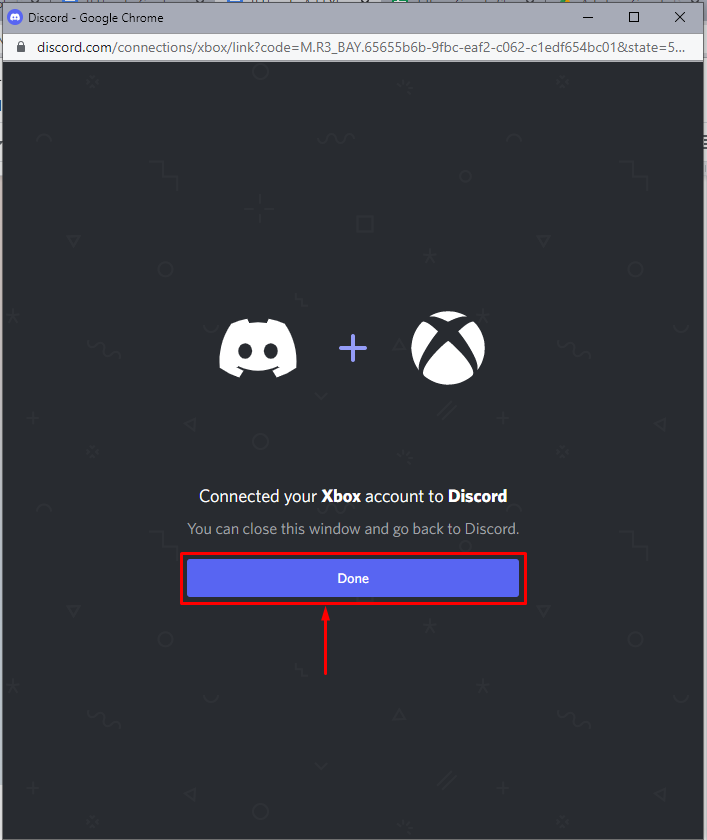
Schritt 6: Berechtigungen erteilen
Erteilen Sie nach erfolgreicher Verbindung der Xbox Berechtigungen für den Zugriff auf Discord. Klicken Sie dazu auf „ Autorisieren und fortfahren ' Knopf:
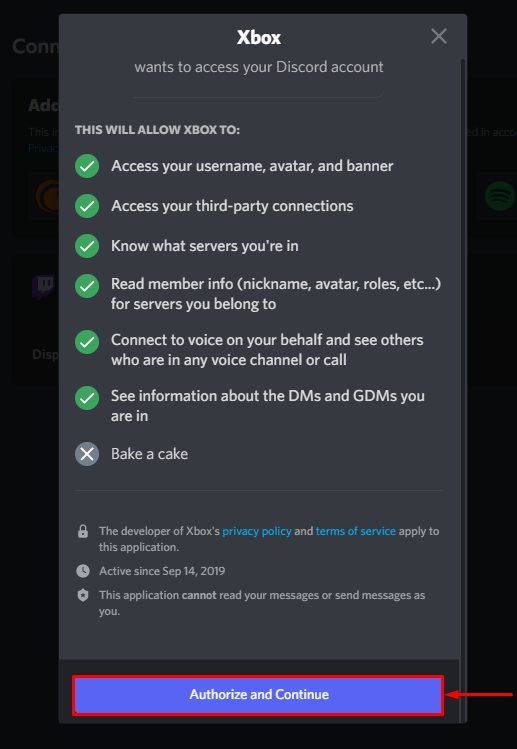
Es kann festgestellt werden, dass Xbox mit Discord eingerichtet ist. Jetzt drücken ' Erledigt “, um den Vorgang zu beenden:

Schritt 7: Verifizierungsprozess
Wechseln Sie zurück zu „ Benutzereinstellungen > Verbindungen “, um die Verbindung von Xbox mit Discord zu überprüfen:
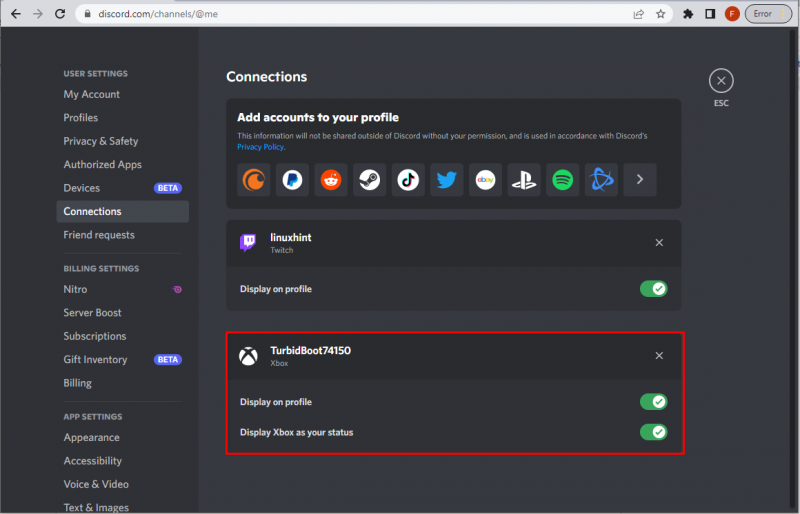
Wir haben das vollständige Verfahren zum Hinzufügen von Xbox Live zu Discord kennengelernt.
Fazit
Um die Xbox live zu Discord hinzuzufügen, öffnen Sie „ Discord > Benutzereinstellungen > Verbindungen > Xbox “. Melden Sie sich danach bei Xbox an und fügen Sie Anmeldeinformationen hinzu. Erteilen Sie als Nächstes der Xbox die Berechtigung, auf Discord zuzugreifen. Zuletzt gehen Sie zurück zu „ Verbindungen ” unter der Kategorie Benutzereinstellungen, um die Verbindung zu überprüfen. In diesem Blog wurde die Methode zum Hinzufügen der Xbox mit Discord angegeben.